电脑后台运行怎么打开 怎样关闭电脑后台运行程序
更新时间:2024-07-30 16:02:44作者:xtang
电脑后台运行是指在电脑系统中运行的一些程序或进程,通常不需要用户直接操作或监控,要打开电脑后台运行程序,可以通过任务管理器或系统设置中的自启动管理来设置。而要关闭电脑后台运行程序,可以在任务管理器中结束相应的进程或在系统设置中禁用自启动选项。通过简单的操作,可以有效管理电脑后台运行程序,提高电脑系统的运行效率。
方法如下:
1.打开隐私设置。
在左下角开始菜单栏中点击设置按钮,进入设置面板。在面板上点击“隐私”选项,进入隐私面板。
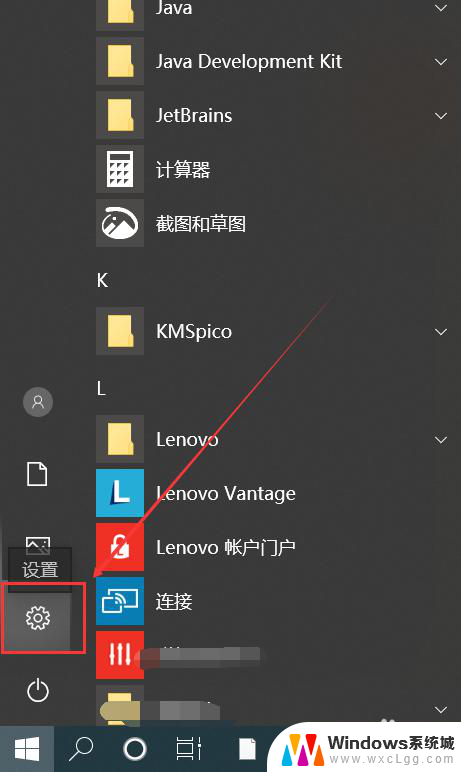
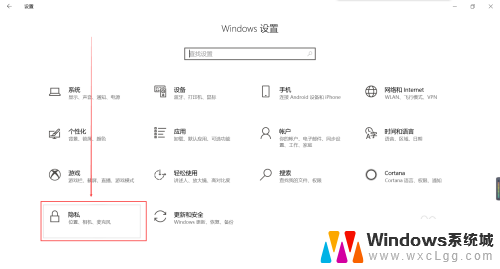
2.切换后台选项卡。
下拉面板左边的列表,找到后台运行选项卡。切换至运行选项卡中,这时我们就能看到在电脑后台运行的所有程序了。
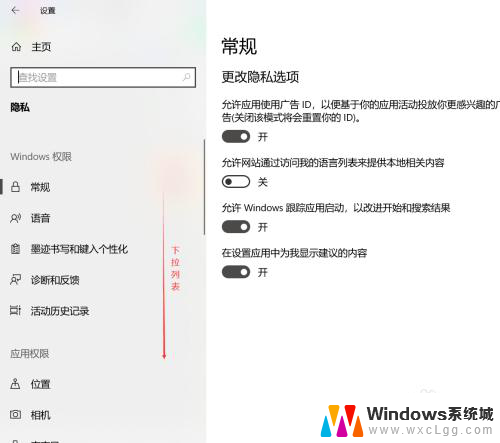
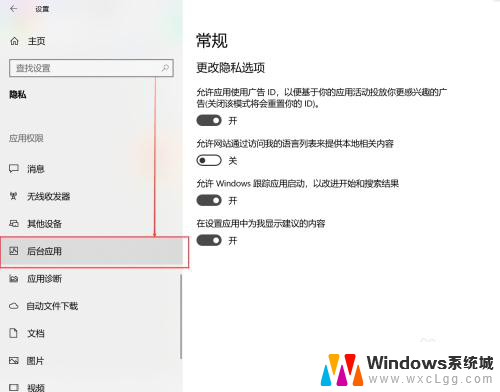
3.关闭运行程序。
根据需要选择关闭无用的运行程序,如果检查过后发现都不使用。那么也可直接通过是否运行程序在后台运行按钮直接全部关闭。
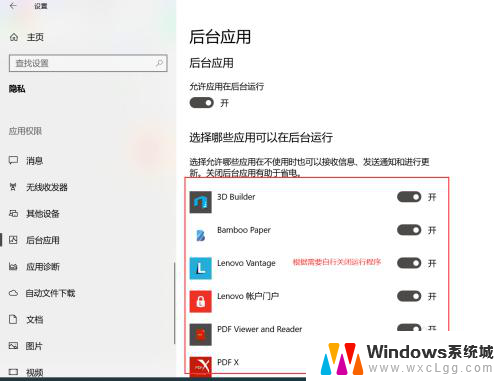
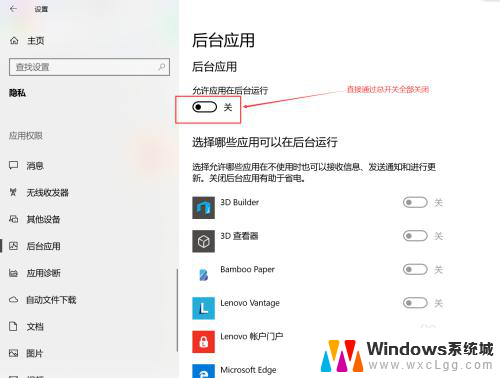
以上就是电脑后台运行怎么打开的全部内容,有遇到这种情况的用户可以按照小编的方法来进行解决,希望能够帮助到大家。
电脑后台运行怎么打开 怎样关闭电脑后台运行程序相关教程
-
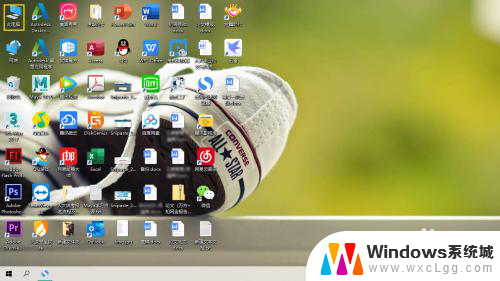 鼠标后台运行光标 如何将电脑鼠标指针更改为后台模式
鼠标后台运行光标 如何将电脑鼠标指针更改为后台模式2024-04-20
-
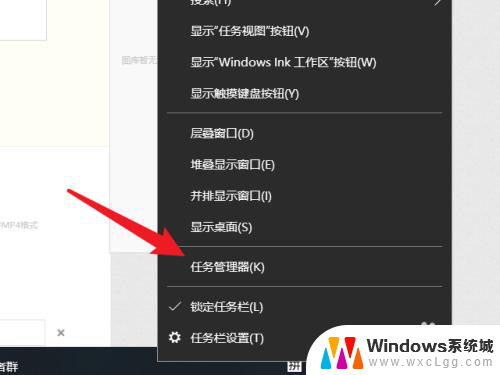 程序运行后不显示窗口 程序隐藏运行
程序运行后不显示窗口 程序隐藏运行2024-07-26
-
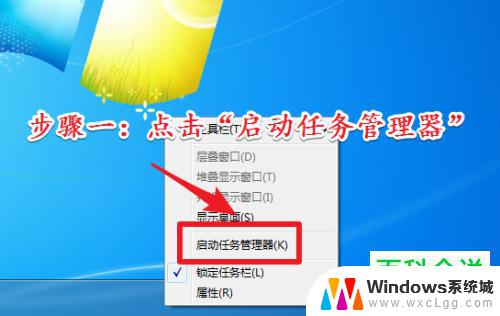 windows中关闭应用程序的方法有哪些 电脑关闭运行程序的步骤
windows中关闭应用程序的方法有哪些 电脑关闭运行程序的步骤2024-09-26
-
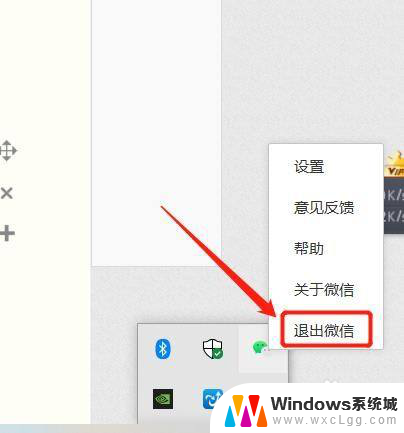 电脑关机为什么微信还显示登录呢 电脑关了微信还在后台运行怎么办
电脑关机为什么微信还显示登录呢 电脑关了微信还在后台运行怎么办2024-01-04
-
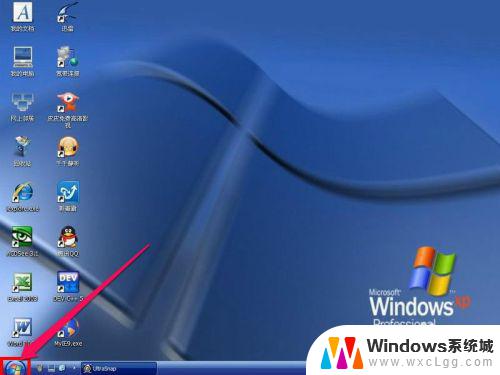 电脑运行config设置 怎样打开系统配置实用程序Ubuntu
电脑运行config设置 怎样打开系统配置实用程序Ubuntu2023-10-17
-
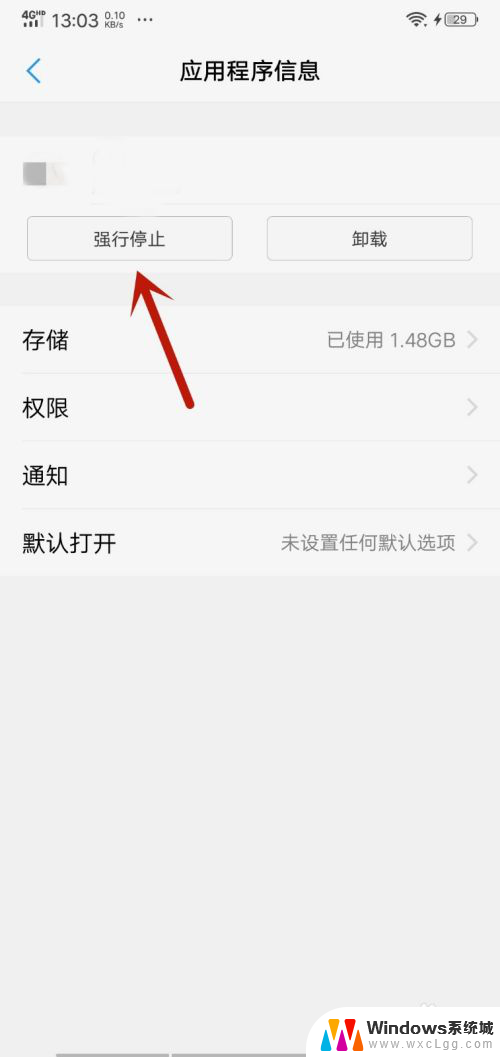 vivos9e怎么关闭已打开界面 vivo手机如何关闭后台程序
vivos9e怎么关闭已打开界面 vivo手机如何关闭后台程序2024-02-16
电脑教程推荐
- 1 固态硬盘装进去电脑没有显示怎么办 电脑新增固态硬盘无法显示怎么办
- 2 switch手柄对应键盘键位 手柄按键对应键盘键位图
- 3 微信图片怎么发原图 微信发图片怎样选择原图
- 4 微信拉黑对方怎么拉回来 怎么解除微信拉黑
- 5 笔记本键盘数字打不出 笔记本电脑数字键无法使用的解决方法
- 6 天正打开时怎么切换cad版本 天正CAD默认运行的CAD版本如何更改
- 7 家庭wifi密码忘记了怎么找回来 家里wifi密码忘了怎么办
- 8 怎么关闭edge浏览器的广告 Edge浏览器拦截弹窗和广告的步骤
- 9 windows未激活怎么弄 windows系统未激活怎么解决
- 10 文件夹顺序如何自己设置 电脑文件夹自定义排序方法